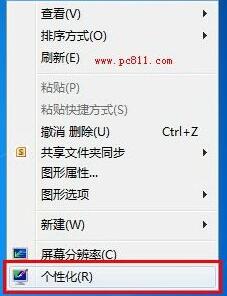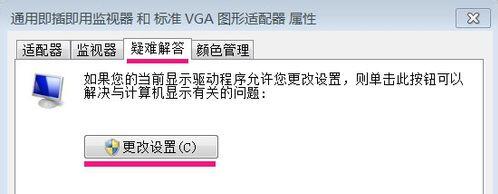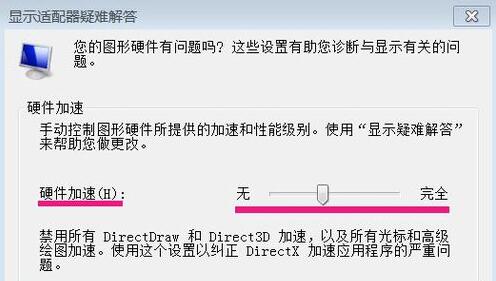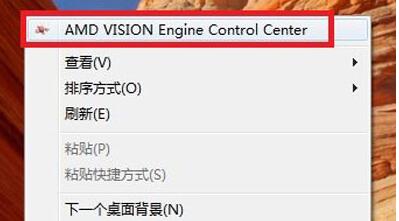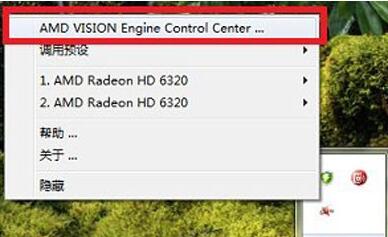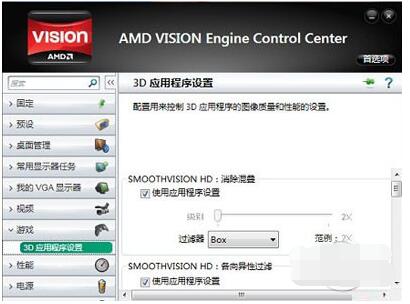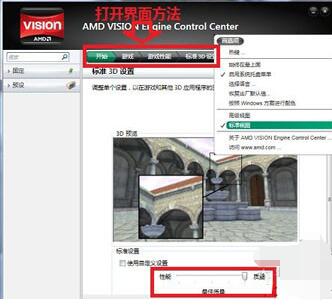使用Win7玩游戏时画面显示不够流畅、清晰,怎么办?可以启用显卡的硬件加速功能?什么是显卡硬件加速?硬件加速在哪里?显卡硬件加速是使用硬件模块本身具有的加速性能代替软件算法,减轻CPU负担,缺点可能是导致页面不流畅。玩游戏特别是3D游戏,对画面的处理能力需要更高才能有清晰的游戏画面,这时往往需要开启3D显卡硬件加速。如何开启?显卡硬件加速无法开启怎么办?
Win7如何启用显卡硬件加速提高显卡性能步骤
1、正常登录到Windows7系统,在WIN7桌面空白处右键,选择【个性化】。操作方法如下图所示。
2、在打开的个性化窗口中的左侧找到并单击【显示】。
3、在新打开的显示中窗口左侧中找到并单击【调整分辩率】。参考下图所示。
4、在新调出的【屏幕分辨率】窗口中,找到并单击窗口右下角所示的【更改设置】。
5、在新出来的【通用非即插即用监视器xxxx】窗口中,找到并单击切换到【疑难解答】选项卡中,单击【更改设置】,在新出的窗口中即可调节硬件加速度等级。
6、在这跳出的“显示适配器疑难解答”的窗口中,大家来看:硬件加速(H),滑块处于没有---完全的中间状态,说明:大家无完全启用显卡硬件的加速功能,显卡还无完全发挥它的效能,所以在启用影音文件或游戏画面时不会很顺畅。
7、现在大家应该用鼠标按住滑块,向右移动到“完全”状态,并且打开:确定 -确定,退出程序(移动滑块时,大家可以看到下面有不同的说明)。
3d硬件加速如何开启
3d硬件加速就是利用硬件所固有的快速特性,使得画面更加的逼真、细腻和流畅。
1、要开启 Direct3D 必须要显卡、显卡驱动程序和操作系统支持(Windows XP 及之后的系统肯定是支持的)才行;
2、首先,查一下显卡的厂商和型号,看显卡是否支持该功能。注意,如果显卡不支持,这个功能是无法启用的。幸运的是,几乎所有 主流独立显卡、处理器核心显卡都支持 Direct3D。不过,一些比较老的集成(板载)显卡可能不支持。(从图中可以获得的信息是 DirectX 10.1 的 Intel HD 显卡,但是制造商却显示为 ATI,完全对不上号,所以我也无法确认显卡的型号。)
3、如果显卡支持的话,先到显卡厂商网站下载对应型号的最新驱动程序包,并安装;
4、然后到“控制面板”中找到“显示”,切换到“设置”选项卡,打开“高级”,在“疑难解答”中把硬件加速功能全部启用。(如果硬件加速导致系统不正常的话,请恢复原来的设置。)
5、最后,如果需要游戏中支持Direct3D的话,要到微软下载中心,下载“DirectX最终用户运行时”安装程序并安装所需的 DirectX支持库。
Win 7显卡硬件加速显示灰色的解决方法
1、首要便是下载win7显卡3个全加速的“dll”文件;
2、然后在计算机的“C:\Windows\System32”选项中,一一搜索3个分别为“deskadp.dll”跟“deskmon.dll”以及“deskperf.dll”称的文件,待搜索出结果后纷纷右击点选“获取权限”选项。
3、把下载压缩包中的3个“dll”文件,以复制粘贴的方式拷贝至“C:\Windows\System32”选项中将源文件覆盖掉;
4、如此便能启动显卡硬件加速的功能了。
怎么设置AMD显卡提高游戏性能
玩3D游戏,不仅需要好的显卡,还会有设置显卡的需要。这里以最低端的AMD Radeon HD 6320为例。
第一步、在桌面空白处单击鼠标右键,菜单中选择“AMD VISSION Engine Control Center(AMD显卡控制面板)”。
温馨提示:还可以通过右击任务栏通知区域图标的方式,打开AMD显卡控制面板;另外,其他类型显卡,可能名称不同,但肯定有AMD字样。
第二步、在AMD显卡控制面板界面,首先点击右上角“首选项”,选择“高级视图”高级视图,这下清楚多了,点击游戏,然后再点击应用程序设置,设置的项目包括:
温馨提示:首先取消所有的默认勾选,否则不能自定义设置,如果打钩的话,就以应用程序里面的设置为准。
1、MOOTHVISION HD:消除混叠
过滤器 (Filter):默认为BOX。还可以选择Narrow-tent,Wide-tent以及Edge-detect。
级别可以设置成2X、4X、8X。
2、SMOOTHVISION HD:各向异性过滤
可以设置 2X、4X、8X、16,建议设置 16X,以加强远景的贴图。
3、Tessellation:镶嵌
AMD优化:跟“使用应用程序设置”只能二选一,不建议设置 AMD优化,设置了帧数会失去弹性空间。
级别:可以自行设置 关、2X、4X、6X、8X、16X、32X、64X。
4、Catalyst A.I.:纹理过滤质量
分“性能”、“质量”、“高质量”,建议设置“高质量”。
5、Mipmap详细程度
分“高性能”、“性能”、“质量”、“高质量”,建议设置“高质量”,让纹理贴图更清晰。
6、等待垂直刷新
分“始终关闭”、“关闭”、“开启”、“始终开启”,显卡不像小编这种低端显卡的话,建议设置“始终开启”
7、消除混叠模式(Anti-Aliasing Mode)
分“多重采样 AA”、“自适应多重采样 AA”、“超级采样 AA”,建议选择“超级采样 AA”,让近处画面更清晰,并消除远处锯齿的闪烁问题,当然,显卡慢的话,可以往性能端设置。
8、OpenGL设置
三重缓冲 (Triple Buffering):开启可以减少部分画面垂直刷新的等待时间,不过也会用上比较多的显存,但一般还是建议开启。
温馨提示:如果你的显卡足够的话(中端或高端显卡),在标准视图里面,将标准3D设置里面设置成“质量”,然后点击“应用”就OK啦!!这是最简单的方法!
显卡的硬件加速是什么?
硬件加速是指在计算机中通过把计算量非常大的工作分配给专门的硬件来处理以减轻中央处理器的工作量之技术。尤其是在图像处理中这个技术经常被使用。硬件有三个处理器,CPU、GPU和APU(不是加速处理器是声音处理器)。他们通过PCI/AGP/PCIE总线交换数据。
显卡硬件加速又有什么作用呢?对于游戏爱好者来说显卡硬件加速显得尤为重要!因为计算机显卡使用硬件加速后可以加快显卡3D处理性能,win7系统显卡硬件加速就是利用硬件模块来替代软件算法以充分利用硬件所固有的快速特性。
什么是硬件加速?硬件加速就是利用硬件模块来替代软件算法以充分利用硬件所固有的快速特性。计算机显示使用硬件加速会快些,但会在投影仪或截图时发现显示区是黑的,这时就要关闭硬件加速(硬件加速反方向操作)。
电脑中的硬件加速主要指的是显卡硬件加速,它是把可视元素或着元素的可视化,通过合成缓存将它们们缓存为位图图面的的一种行为,能够改善电脑某些方案的性能。因此有些人有把它成为硬件图形加速。
有些显卡和声卡支持硬件加速,但不是所有的显卡和声卡都支持硬件加速。支持硬件加速的显卡和声卡,也要安装了适当的驱动才能正常支持硬件加速。
3D加速作用
1、3D加速的分类
3D硬件加速:是指借用显卡的DirectX或OpenGL加速,一般需要显卡支持。
3D软件加速:是指借用CPU加速,效率较低。
2、3D加速的实现方法
在显卡支持3D加速的条件下,下载安装相应显卡驱动。
3、3D加速效果
画面细致、细节完美、声音逼真。
硬件加速有哪些优缺点
1、 硬件加速的优点
使用硬件技术可以在一定程度上提高电脑性能,减轻CPU负担,是页面更加的流畅,比如说玩游戏的时候,如果使用的硬件加速,那么硬件会辅助CPU工作,使得电脑页面流畅不卡顿。
2、 硬件加速的缺点
硬件加速可能会出现页面画质下降的情况,而且并不是所有的电脑配置都是支持硬件加速的,它的兼容性也不是很稳定,甚至会出现播放器容易崩溃的情况。一个芯片通常只能应对一个功能。
以上就是Win7使用显卡硬件加速功能提高游戏性能的详细步骤。显卡是图形处理器,也有加速功能,能减轻CPU负担。一般只有玩游戏才需要开启显卡硬件加速功能。当发现截图是黑色的时候,可能是显卡的能力被用去加速,耽误了处理图像能力,这时就要关闭显卡的硬件加速能力。玩游戏,最好在显卡里设置一下,才能让显卡的性能重复发挥。硬件如显卡安装后有时默认没有开启硬件的功能,所以设置显卡控制面板里设置很重要。关注教程之家,解锁更多系统教程。